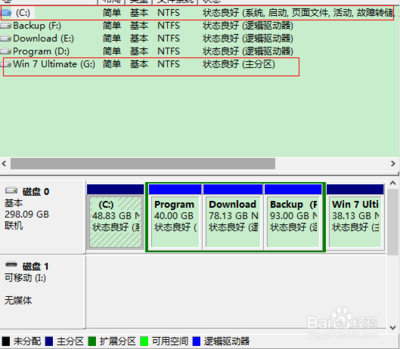装了Windows和linux双系统的朋友,在后期要删除linux是个比较头的问题,因为MBR已经被linux接管,本文的目的是如何在windows和linux双系统下,简单,完美地卸载linux。
--------------------------------
如果直接在Win 7里面删除Ubuntu所在的分区,则由于grub也被删除了,导致无法引导Win7,可以使用安装光盘在dos命令下执行
fdisk /mbr修复引导区,下面说说没有安装光盘之类的进入dos的解决办法。
下载MBRFix,把mbrfix.exe复制到c盘根目录下,在cmd里面运行mbrfix /dirve 0fixmbr /yes, 如果出现error:5,则右击mbrfix.exe选择
属性将mbrfix的兼容性改为以管理员身份运行。
然后重启一遍,到Win 7下面在磁盘管理里面将Ubuntu所占用的分区删除即可。
使用MbrFix.exe卸载Windows双系统Linux
不用Windows系统安装盘,不用安装矮人DOS工具箱也可以很简单地实现卸载Linux。双系统卸载Linux的主要问题是当在windows中将linux分区直接格式化之后,Grub系统引导程序也会被同时删除,所以导致重启后无法进入Windows 或Linux任何一个系统。
因此卸载linux之前,先修复MBR,然后再删除Linux分区就可以了。而MbrFix.exe 就是这样一个Windows修复MBR的应用程序软件,MbrFix.exe 不仅支持Windows XP,还支持32位或64位的Windows NT,Windows 2000,Windows Server 2003, Windows Vista, Windows Server2008, Windows 7 和 Windows PE系统。
使用MbrFix.exe卸载Linux的步骤如下:
1.下载MbrFix.exe
首先进入Windows 操作系统,进入www.sysint.no 网站下载MbrFix.exe,从上往下数第四个软件即是;
右下角点击download,另存为.zip格式。
下载完成后解压zip压缩包,将MbrFix.exe 剪切到C盘(系统盘);
(如果是64位的系统,请用MbrFix64.exe)
以管理员身份运行
开始–>运行–>cmd–cd命令进入C盘符–>运行命令:MbrFix/drive 0 fixmbr/yes–>Enter回车;
(如果是Vista系统,运行命令: MbrFix/drive 0 fixmbr /vista/yes–>Enter回车)
(如果是Win7系统,运行命令: MbrFix/drive 0 fixmbr /win7/yes–>Enter回车)
这样MBR修复就完成了,没有任何提示(没有消息就是最好的消息)。接下来直接删除linux分区就可以了。
2.格式化删除 Linux分区
以Win7系统为例:点击“计算机”右键–>管理–>磁盘管理–>看到几个没有盘符名称的分区(看准哦,不要将Windows
分区给误删了。)–>右键–>删除逻辑分区。
重启电脑,Grub 已经不复存在,双系统Linux 卸载完成,电脑启动自动进入Windows系统….
转http://www.blhekai.com/windows-win7-vista-uninstall-linux-ubuntu.html
2.
windows7下安装ubuntu做出双系统后,单独卸载ubuntu的实际经验(windows7环境下操作,步骤简单)
| 在windows 7 基础上安装了ubuntu双系统 使用一段时间的ubuntu后,虽然感觉不错,但是为了回收划分给ubuntu的10G硬盘空间(总共才120G),需要 单独卸载ubuntu 由于双系统是grub引导,所以单独在PE下格式化linux的硬盘分区,会造成grub无法引导windows 7 的情况 —————也就是开机进不去系统,只有黑色grub画面了 卸载方法很多,说明以下其中的两种: 1、有windows7安装盘的,可以pe环境格式化linux分区后,利用windows7盘修复mbr主引导记录,进去windows7 -----------------不详细讲,有安装盘了就上网随便百度,简单 2、身边什么盘都没有的朋友,我就是这种情况,因为假期在家没工具 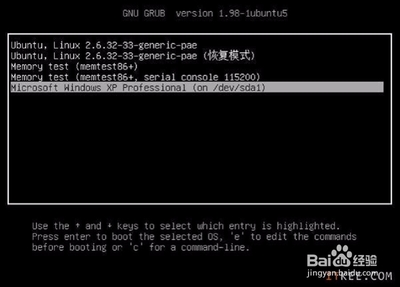 可以下载fixmbr工具,在windows7系统环境下操作,重建修复mbr引导,具体如下 ----------------------------------------------------------------好处,windows7环境操作,重启即可 示例: 1.我要修复C盘的xp引导(NT),下载fixmbr工具,放在c盘,利用命令提示符,进入软件所在目录, cd c:fixmbr (cd后面一个空格) 2.输入 MBRFix /drive 0 fixmbr /yes (即MBRFix空格/drive空格0空格fixmbr空格/yes) 3.重启,发现可以直接进入windows7画面了,没有grub画面了 4.然后可以格式化linux分区了(应该会吧) 5.ubuntu单独卸载成功 这样做的好处就是可以在windows7环境下操作,因为我没有系统盘,无需任何复杂工具 |
+++++++++++++++++++++++++++++++++++++++++++++++++++++++++++++++++++++++++++++++++++++++++++
具体方法2:
一.安装系统,难免要装装卸卸,进进出出,先不写如何安装,告诉大家怎么快速简 单的卸载。 绝对绝对绝对不要仅仅删除 ubuntu分区--这样你将连 windows 也无法启动, 因为指向你启动记录的信息也将丢失。你应当按如下简单几步来进行:
(1) 启动你的 windows 系统
(2) 点击这个链接下载 Mbrfix 这种方法中下载的 fixmbr 工具必须是最新版,不然在win7 下用不起来
(3) 下载之后,将其解压到你的系统目录(一般是 c:)
(4) 打开 windows 命令行(开始/附件/命令行)
(5) 键入: cd [按回车] mbrfix/drive 0 fixmbr /yes [按回车]
(6) 关掉命令行窗口
(7) 将你的 Ubuntu live CD 放入光驱,重启进入 ubuntu 桌面
(8) 打开 Ubuntu终端(应用程序/附件/终端)
(9) 在终端输入: sudo gparted [按回车] 打开磁盘管理器。你将要:a-删除所有的非 windows分区 b- 将你的 windows 分区调整为更大(这步可选--你也可以保留 ubuntu 分区,以便下次重返 Ubuntu)
(10) 当你删除完 Ubuntu分区之后,重启电脑,在启动系统之前取出光盘如果一切顺利的话,你的电脑将自动启动 windows。要注意,你调整磁盘大小之后首次 启动windows,windows 将运行磁盘检查。 这是正常的,没事。 我是这样的:直接删除,然后用系统安装光盘(如果是 xp的话)进入修复模式, 在命令行下用命令:fixmbr 就行了。分区调整用 pq 搞定。 一,划分磁盘分区 已经安装好了 Windows7,划分出一个分区备用,在磁盘管理里面删除盘符,空间大小可以 根据自己磁盘空间的大小合理安排分区。
其余参考方法:
原先使用的是Windows+ubuntu双系统,最近硬盘空间不够用,所以决定把近来都没怎么使用的ubuntu先卸载了。
如果单单把ubuntu所在的分区格式化,这样将导致Windows也不能正常的启动,参考了一下谷歌的建议,方法如下:
1.在Windows下,下载MbrFix,并解压;打开“命令提示符”,cd到MbrFix目录里,输入如下命令MbrFix/drive 0fixmbr,在对话提示中输入y后确定。如无意外,这时你重启后可以看到不再有多系统的启动选择,而是直接进入了Windows。
2.删除ubuntu所在分区。这里的方法很多:使用Windows下的分区软件、使用sudogparted、使用ubuntu安装盘等等。冰古的手上只有ubuntu的安装盘,而那个什么sudogparted又不熟而且不想下载分区软件,于是这里我是使用了ubuntu安装盘来删除ubuntu分区的。修改BIOS使用cd启动,塞入ubuntu安装盘进行ubuntu的安装,到达分区步骤时,删除ubuntu所在分区并格式化为fat32格式(会提示出错,继续就行了。格式化自己小心啦),执行后即可退出ubuntu的安装。
嗯,这下又可以下多几部美剧了
2. 可尝试!
“有个简单的方法:
用DiskGenius,直接把ubuntu的分区全删了,然后,用DiskGenius重写主引导记录(MBR),然后保存。我用这种办法在win7下卸过很多回linux了。 ”双系统下卸载Ubuntu或卸载Windows的方法
装了Windows和Ubuntu 双系统,现在又想卸载ubuntu或者windows,很多人不知道怎么卸载?有的 人卸载了一个系统就不能进另外一个系统了。其实要卸载一个系统,方法非常简单。下面分两种情况来介绍 1. 卸载ubuntu,保留windows 一般装了windows和ubuntu双系统后,默认情况下都是使用grub引导双系统启动的,grub是在ubuntu 的磁盘分区中的,所以如果我们删除了ubuntu分区,就不能引导进入windows了。正确的卸载方法如下 步骤一: 删除ubuntu所在磁盘分区 如果你使用的是windows 7,直接用系统自带的磁盘管理来删除ubuntu分区即可,步骤为右键点击【计算 机】,选择【管理】>【磁盘管理】,找到ubuntu分区并删除; 如果你使用的是windows XP,推荐使用diskgenius删除ubuntu分区。在XP中如果采用上面的方法会有风 险,因为在XP中用磁盘管理来删除ubuntu分区时会删除它所在的整个扩展分区(当然如果你的ubuntu独占 一个主分区,那用磁盘管理来删是没有问题的)。 使用diskgenius即可,安装diskgenius,在“硬盘”菜单中有一项“重建主引导记录”,轻轻点一下就可以了, 很简单吧。 (另外提供一点小技巧,如果你删除ubuntu后就直接重启,现在进不去windows了,可以采取补救措施:只 要使用一张windows系统安装光盘启动电脑,进入“恢复控制台”中,执行命令fixmbr即可修复。) 此时重启电脑就可正常进入windows了,不会出现ubuntu的启动选项了。 2. 卸载windows,保留ubuntu 估计没什么人会这样做吧。不过做起来也是很简单的。 步骤一 在ubuntu中把windows所在磁盘分区删掉(这个太简单,不必多说了吧)。 步骤二 把windows的grub引导记录去掉,这个有两种方法:(1)找到grub.cfg(如果是用的比较老的系统版本, 应该是找menu.lst),编辑并删除windows的引导项;(2)另一种方法就是在终端里执行命令 “sudo update-grub”,会自动重建grub列表。 重启电脑,在grub引导启动菜单页面,windows的启动项就已经消失了吧。 |
 爱华网
爱华网